Vill du lösa människors problem med användbar programvara? Sedan SaaS (Software as a Service) baserad verksamhet är den bästa idén. För det ger återkommande intäkter.
Det första steget för att komma in i Software as a Service-verksamheten (SaaS) är att skapa en webbplats. Men folk faller ofta in i fällan av avancerade webbplatser med för mycket kostnad.
Tja, för nystartade företag med SaaS-modellen är det inte alltid nödvändigt att designa en företagswebbplats genom att spendera tusentals dollar.
Men faktum är inte sant. Du kan utveckla en SaaS-webbplats utan kodning. Med hjälp av rätt plugins är det enkelt att designa hela webbplatsen till en mycket billig kostnad.
En minimalt designad fungerande webbplats med alla funktioner och rätt sorts grafisk presentation skulle räcka.
För det behöver du inte göra allt från grunden.
Bara att använda WordPress, ElementsKit-tillägg och Elementor-sidbyggare, kan du designa samma webbplats som företag med miljoner dollar byggt.
I det här inlägget kommer vi att dela med dig av hur du kan designa din egen SaaS-baserade webbplats utan någon kodning. Även en person som aldrig har skrivit en enda kodrad kan följa denna guide och designa hemsidan.
Vad är SaaS på en webbplats?
SaaS betyder "Software as a Service". SaaS-webbplatser innebär att kunder kan komma till webbplatsen, välja en prenumerationsplan och använda programvaran online. Så det finns inget behov av att ladda ner något på den lokala enheten.
För användarna blir det lätt att använda fördelaktig programvara utan några problem. För mjukvaruföretag är det det bästa sättet att erbjuda tjänster med mjukvara utan att bli piratkopierad.
Varför ska du gå in i SaaS-branschen?
Storleken på SaaS-industrin uppgick 2021 till cirka 145,5 miljarder US-dollar.
Det indikerar tydligt att den kommer att växa mer under de kommande dagarna. Så om du har en idé som kan lösa människors problem med mjukvara bör du komma in i SaaS-branschen.
Även om det finns företag med samma idé som din, kan du fortfarande göra bra ifrån dig genom att erbjuda något bättre än andra.
Vad behöver du för att designa en SaaS-webbplats?
Här är målet att designa hemsidan utan någon kodning. Du kan göra det från grunden. Men eftersom du inte vill göra kod, kräver det att du använder sidbyggarverktyg. För att lansera en helt ny webbplats för SaaS-företag behöver du –
- Domän
- Värdskap
- WordPress CMS
- Elementor
- ElementsKit
Välja domän
Det första steget för en webbplats är att välja ett domännamn. Det kommer att vara ditt företags identitet. Se till att välja ett varumärkesbart domännamn som folk lätt kan komma ihåg.
Vi föredrar att registrera en domän från NameCheap. Du kan också prova GoDaddy och liknande domänregistreringsplattformar. Om du inte köper någon speciell typ av domän kommer det att kosta dig runt $10.
Välja värd
Att registrera en domän ger bara en identitet för webbplatsen när man försöker utveckla en SaaS-företagswebbplats. Men en värdtjänst är till för att lagra data för webbplatsen. Beroende på företagets storlek och det uppskattade trafikantal, välj ett webbhotell för företaget. För en detaljerad riktlinje för värd, läs bloggen Bästa webbhotellleverantörer för WordPress.
Installera WordPress
Nu behöver du ett innehållshanteringssystem för att kontrollera webbplatsen. Vi föredrar WordPress CMS framför andra på grund av dess användarvänlighet. Oavsett värdplattform är det enkelt att installera WordPress.
Gå till användarkontrollpanelen för värdtjänsten och leta upp WordPress-installationen. De flesta värdleverantörer erbjuder WordPress-installation med ett klick. Välj den här funktionen och installera WordPress.
Installerar Elementor
Varför Elementor? Nåväl, Elementor sidbyggare gör det enkelt att lägga till bokstavligen vilken sektion som helst för en webbplats. Med Elementor behöver ingen byrå designa en funktionell webbplats och inte heller behöver skriva en enda rad kod.
Att installera Elementor, gå till WordPress Dashboard => Plugins => Lägg till nytt.
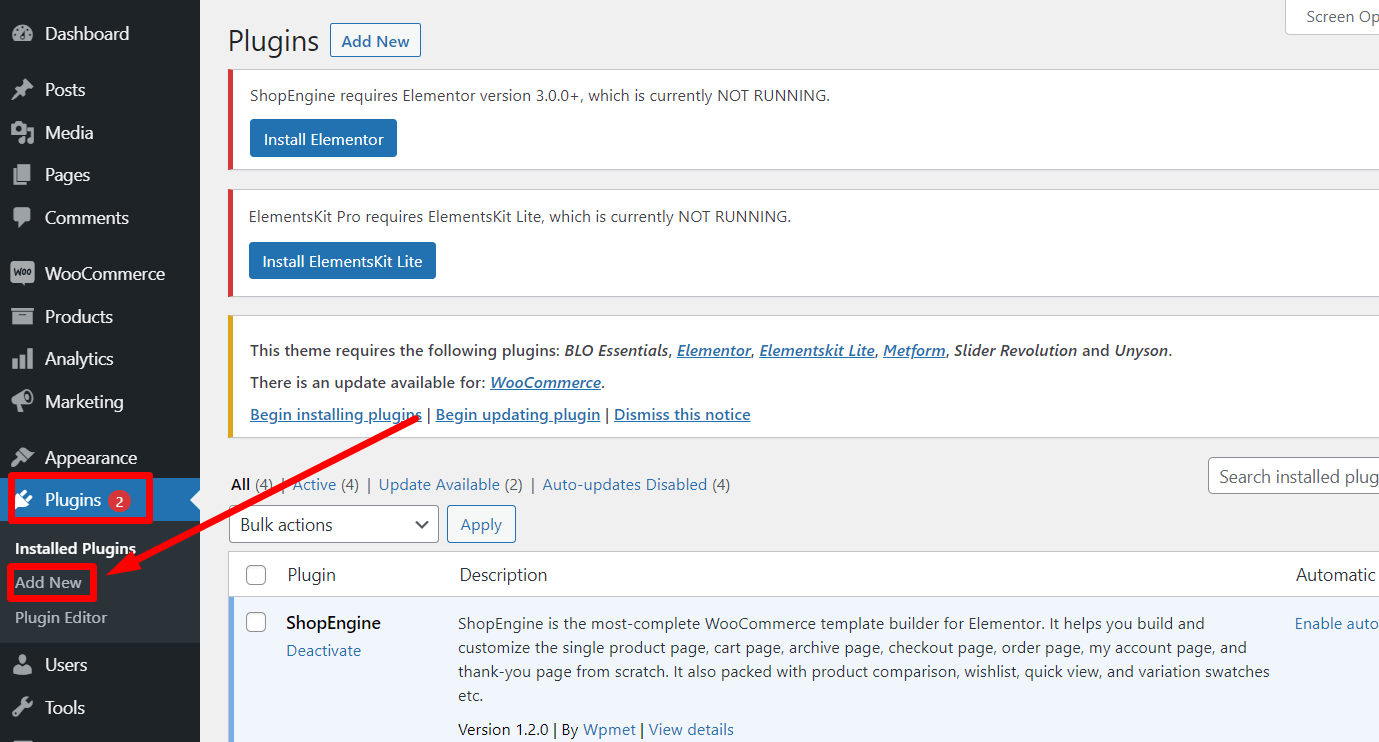
Sök nu efter Elementor i sökfältet. Installera plugin-programmet och aktivera det.
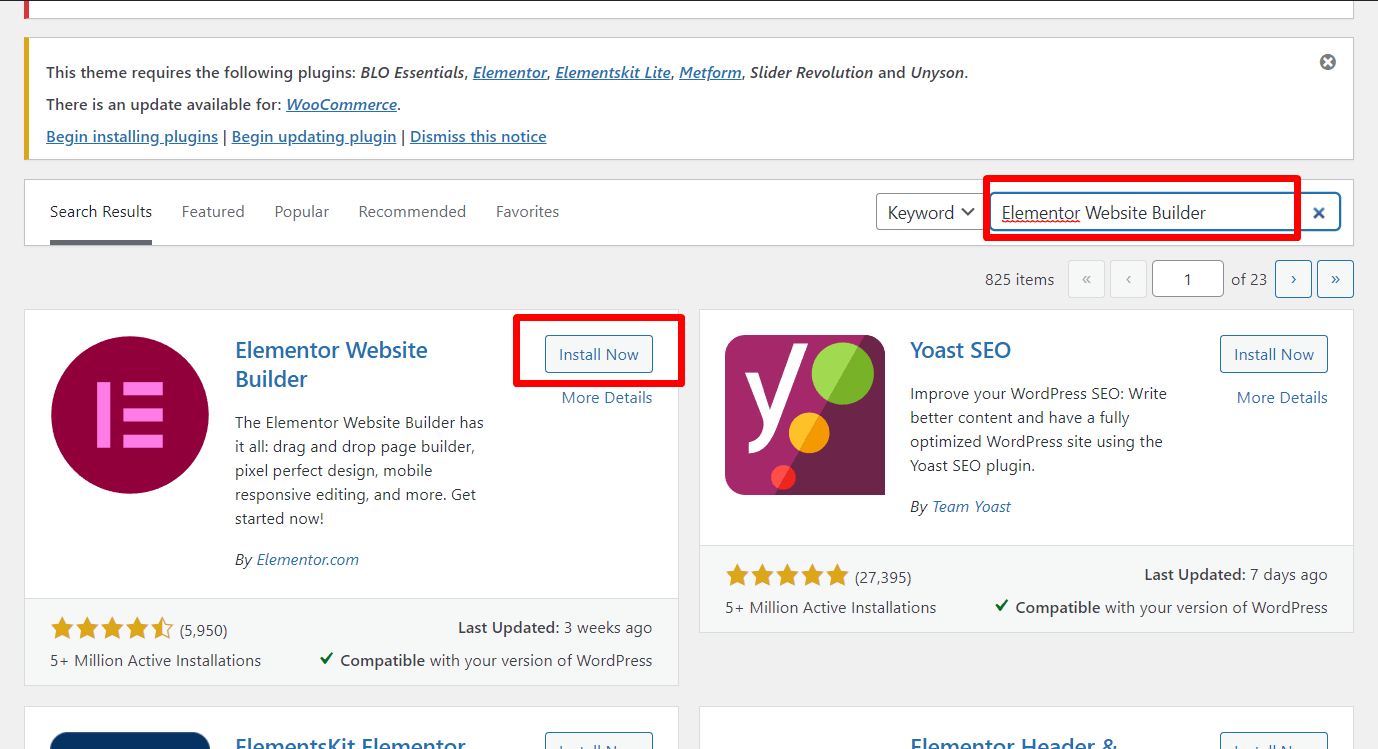
Installera ElementsKit
Bara Elementor kommer inte att vara tillräckligt bra för att designa hela webbplatsen. För detta rekommenderar vi installerar ElementsKit, vilket ger massor av nya möjligheter att designa en iögonfallande webbplats.
För att installera, i WordPress-instrumentpanelen, gå till alternativet Lägg till plugins och sök efter ElementsKit. Det kommer att visas i listan. Installera plugin-programmet och aktivera det. Välj den premiumabonnemang baserat på dina krav.
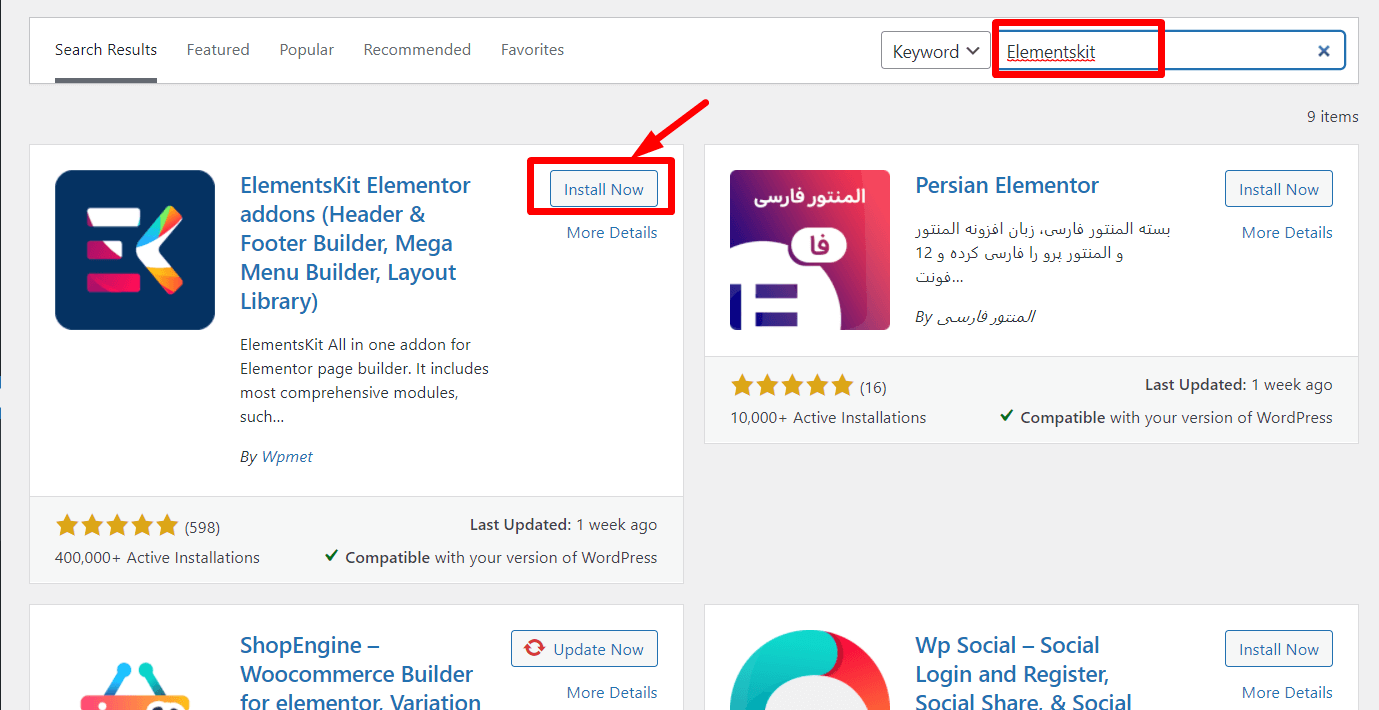
När installationen är klar och du har valt rätt prenumeration är du redo att designa din SaaS-webbplats.
Steg-för-steg-guide för att designa en SaaS-webbplats
Beroende på affärsstrategin och typen av SaaS-verksamhet kan webbdesignen variera. Här använder vi e-postmarknadsföring som SaaS affärsmodell och utforma webbplatsen därefter.
Följ följande steg för att designa webbplatsen med ett fantastiskt utseende –
Steg 1: Skapa de nödvändiga sidorna
Det första steget är att skapa de nödvändiga sidorna för webbplatsen. Till exempel kanske du vill skapa en startsida, företagssida, servicesida, kontakta oss-sida och om oss-sida.
Men du kan också skapa några andra sidor baserat på din verksamhetstyp.
För att skapa sidorna, gå till WordPress-instrumentpanelen => Sidor => Lägg till ny. Ge sidans namn och publicera den.
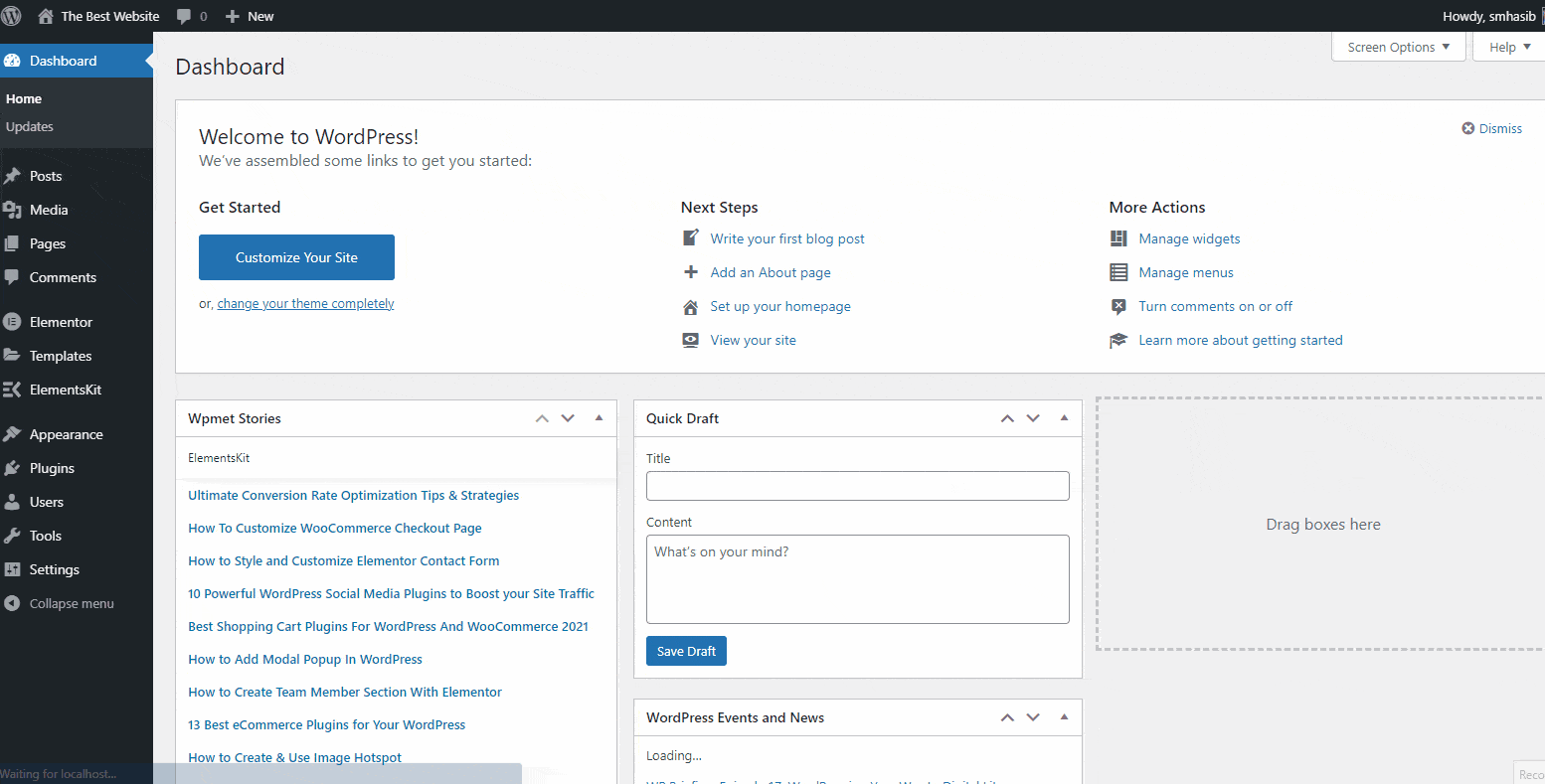
Skapa på samma sätt de andra viktiga sidorna på webbplatsen.
Skapa nu huvudmenyn för webbplatsen och lägg till sidorna i menyn. För detta, gå till WordPress instrumentpanel => Utseende => Menyer. Välj nu objekten för menyn och spara ändringarna.
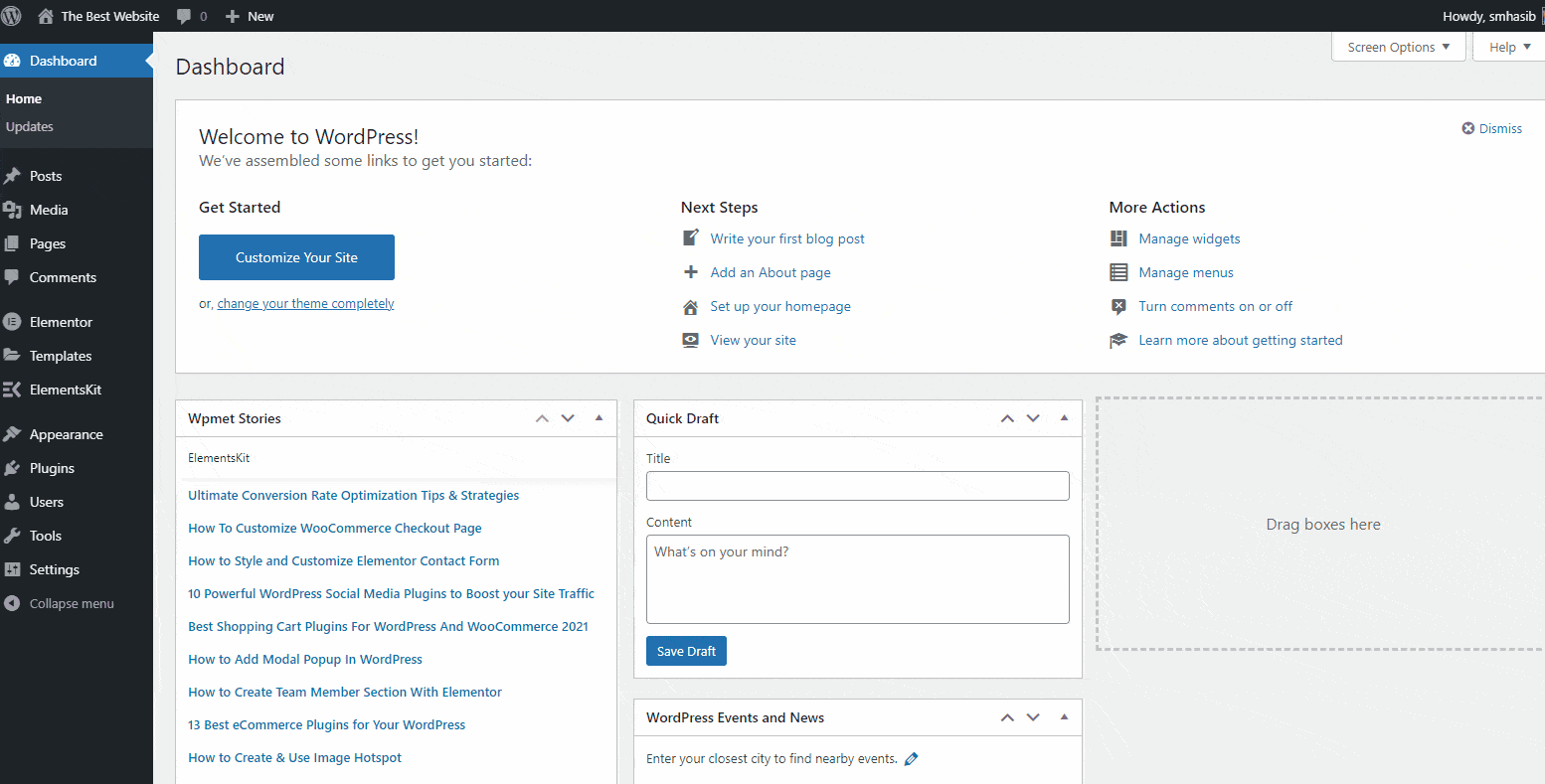
Gå nu från de skapade sidorna till startsidan och välj redigera med Elementor. På den här sidan, sök efter ElementsKit Nav Menu. Widgeten kommer att visas. Dra och släpp widgeten på sidan och välj menyn från vänsterfältet för att visa huvudmenyn.
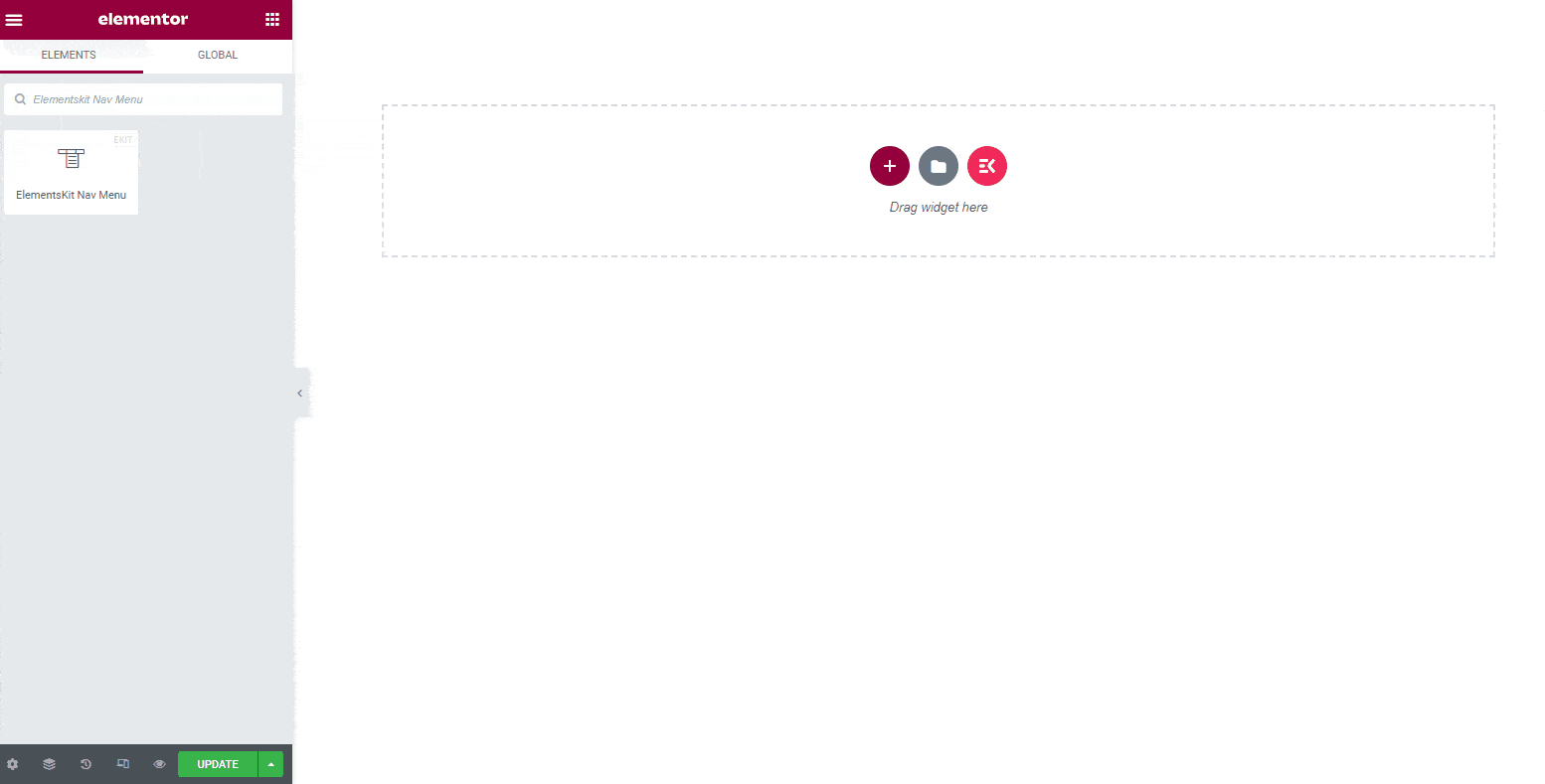
Lägg nu till två nya kolumner i rubriken för att lägga till företagets logotyp och sökalternativet för rubriker.
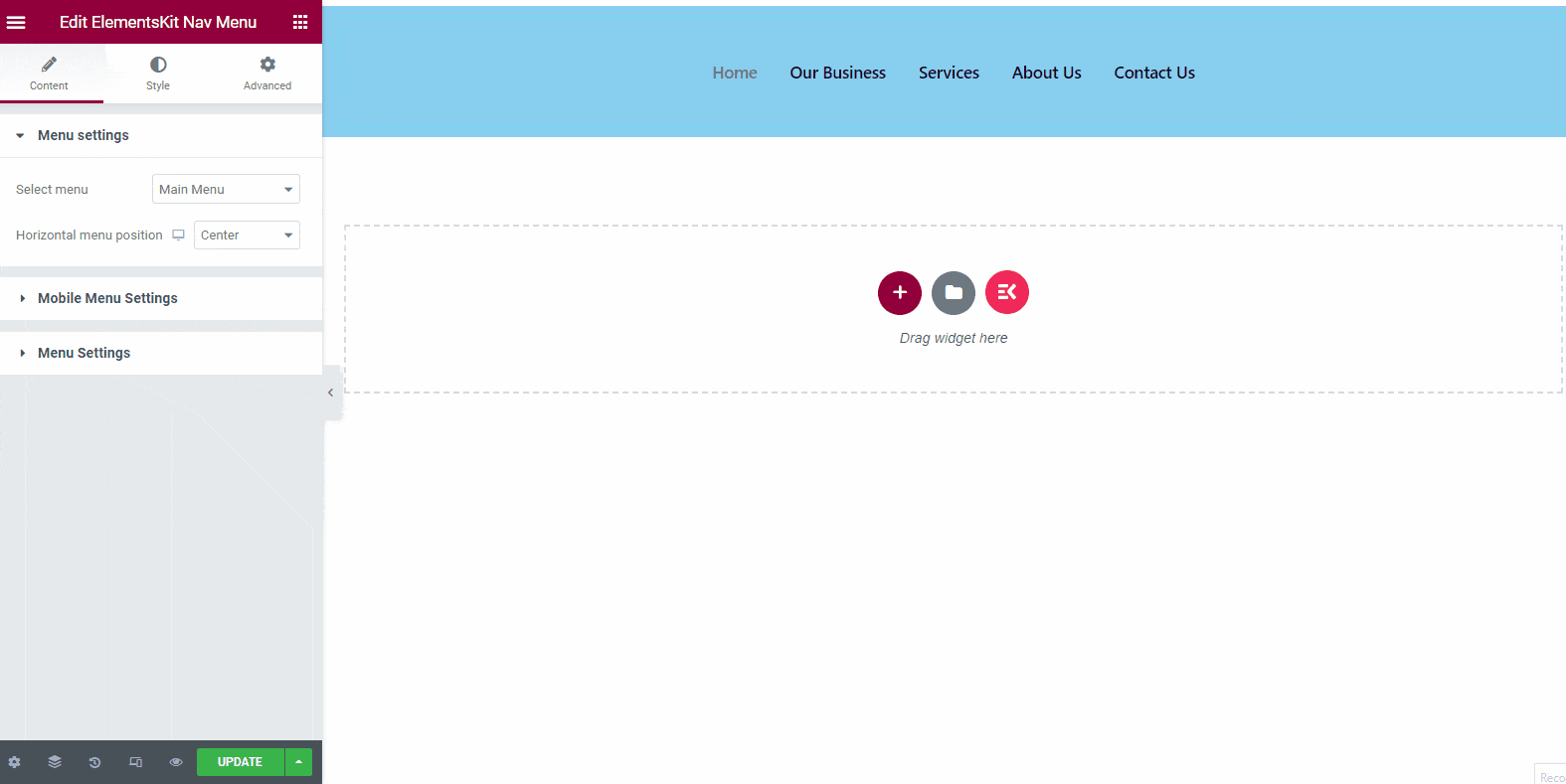
Från widgetpanelen väljer du "bild"-widgeten och drar och släpper den på den första nya kolumnen. Dra och släpp widgeten för sökinformation för rubriker i den andra nya kolumnen.
Anpassa också bakgrunden och andra funktioner för menyn efter dina behov. Efter att ha lagt till widgetarna kommer rubriken att se ut som bilden som visas här -
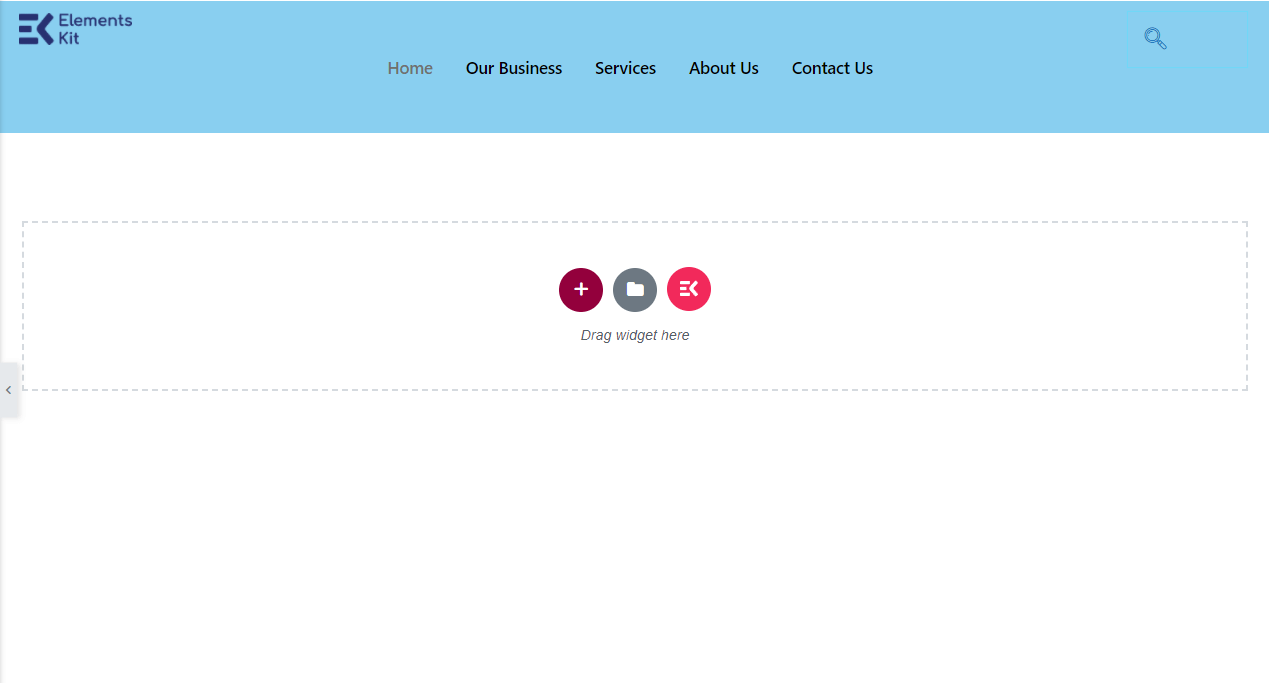
Nu är rubrikinformationen klar för SaaS-webbplatsen.
Det som är bra är att du till och med kan lägga till en megameny med ElementsKit. Processen är nästan densamma och det finns inget behov av någon kodning.
Steg 3: Designa hemsidan
I nästa steg, anta att du vill beskriva ditt företag. Lägg först till rubriken eller slagordet för ditt företag, så kan du även visa en bild av tjänsterna. För detta, lägg till ett nytt avsnitt med två kolumner.
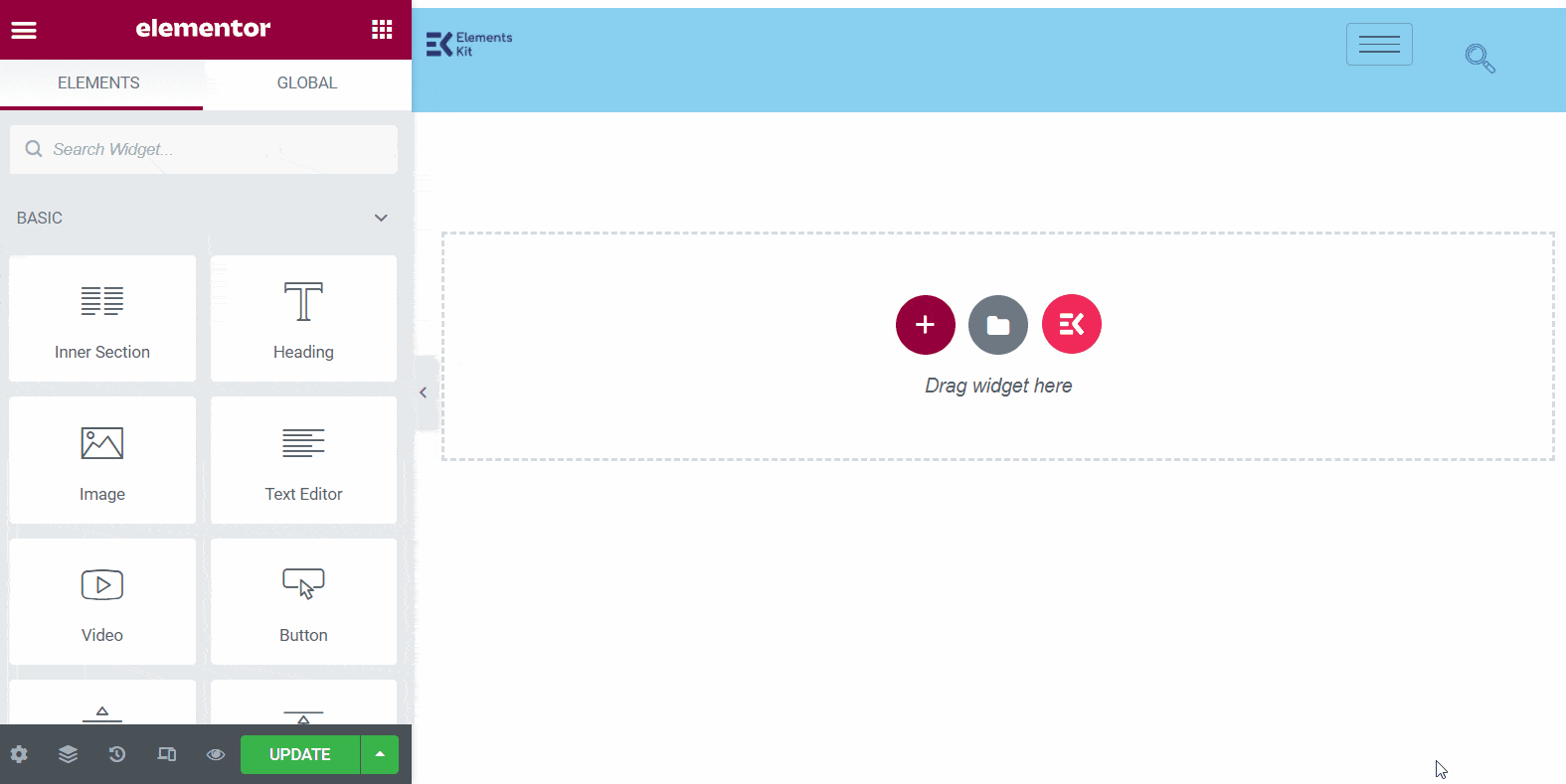
Dra och släpp nu widgeten "Rubrik" från widgetpanelen i den första kolumnen och dra och släpp bildwidgeten i den andra kolumnen. Lägg till affärsöversikten i rubriken och lägg till en bild av företaget.
Ange rubriken för ditt företag. Här kan du använda affärsöversikten som rubrik. Lägg också till en relaterad bild för företaget, så att besökare kan få en idé efter att ha sett bilden.
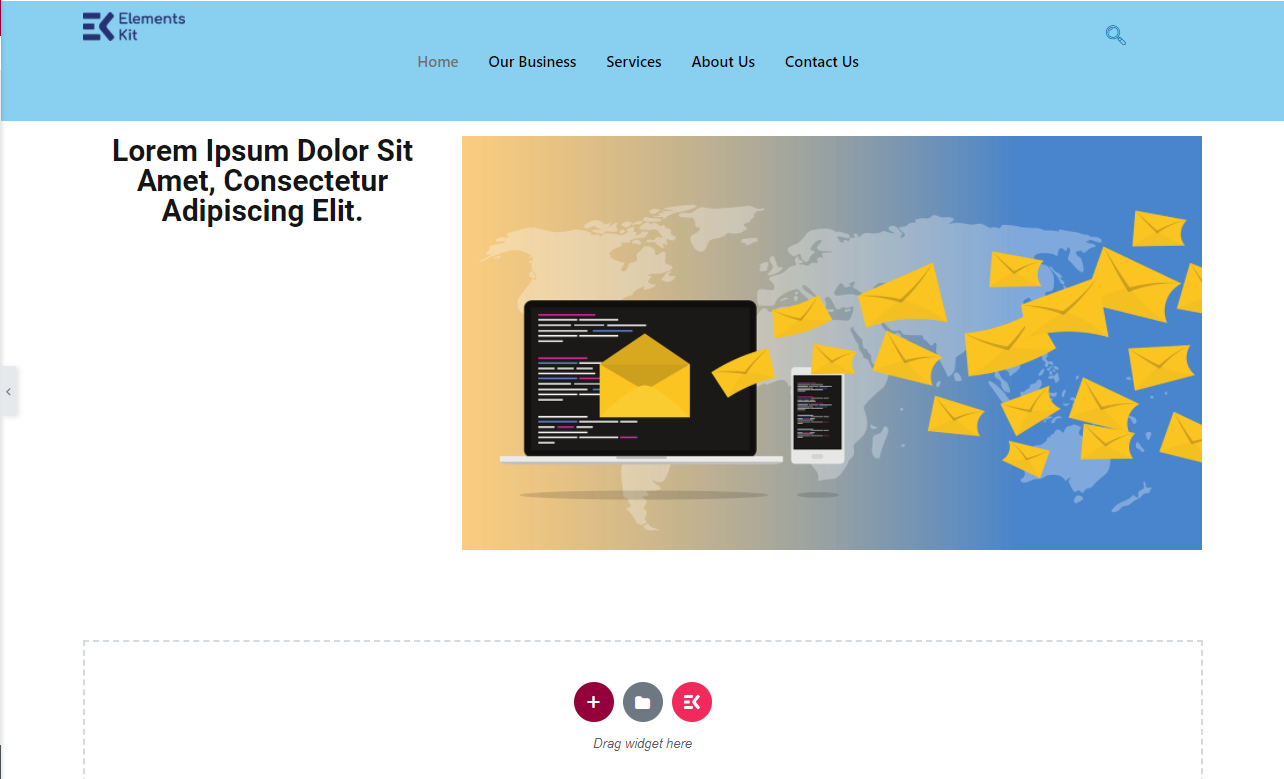
Under rubriken, om du vill beskriva verksamheten i detalj, sök efter 'Textredigerare' i widgetpanelen. Dra och släpp widgeten under rubriken. Beskriv verksamheten med textredigeraren.
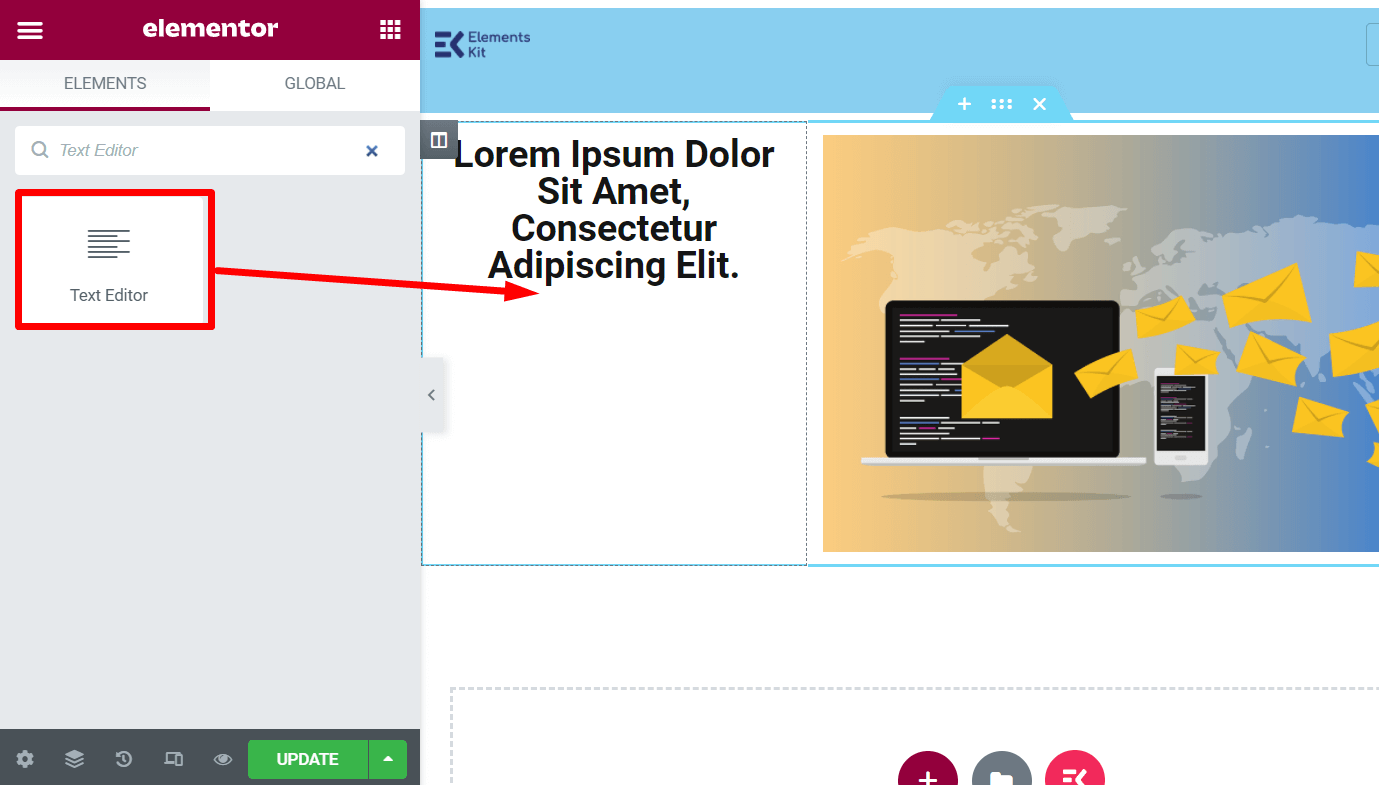
Under textredigeraren kan du lägga till en CTA-knapp. För detta, sök efter "knapp" i widgetpanelen och dra och släpp knappen. Du kan lägga till en registreringsknapp eller någon annan knapp som du vill. Redigera knapptexten och anpassa layouten från det vänstra fältet.
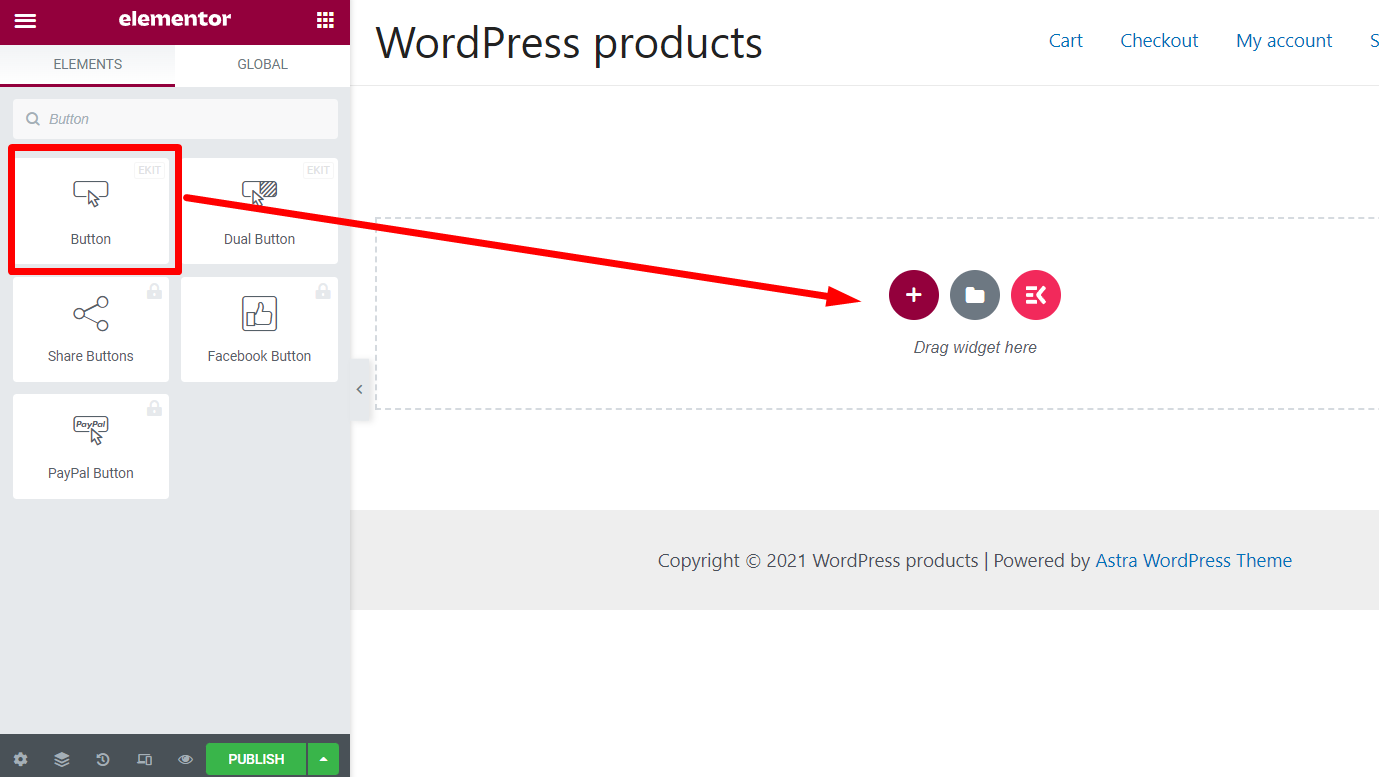
I nästa steg kan du visa priserna för de mest populära tjänsterna i ditt företag. För detta, lägg till ett avsnitt med tre kolumner på sidan.
Sök nu efter "Pristabell" i widgetpanelen och dra och släpp widgeten på varje kolumn. Ändra pristabellen med prissättningen för dina tjänster och uppdatera sidan.
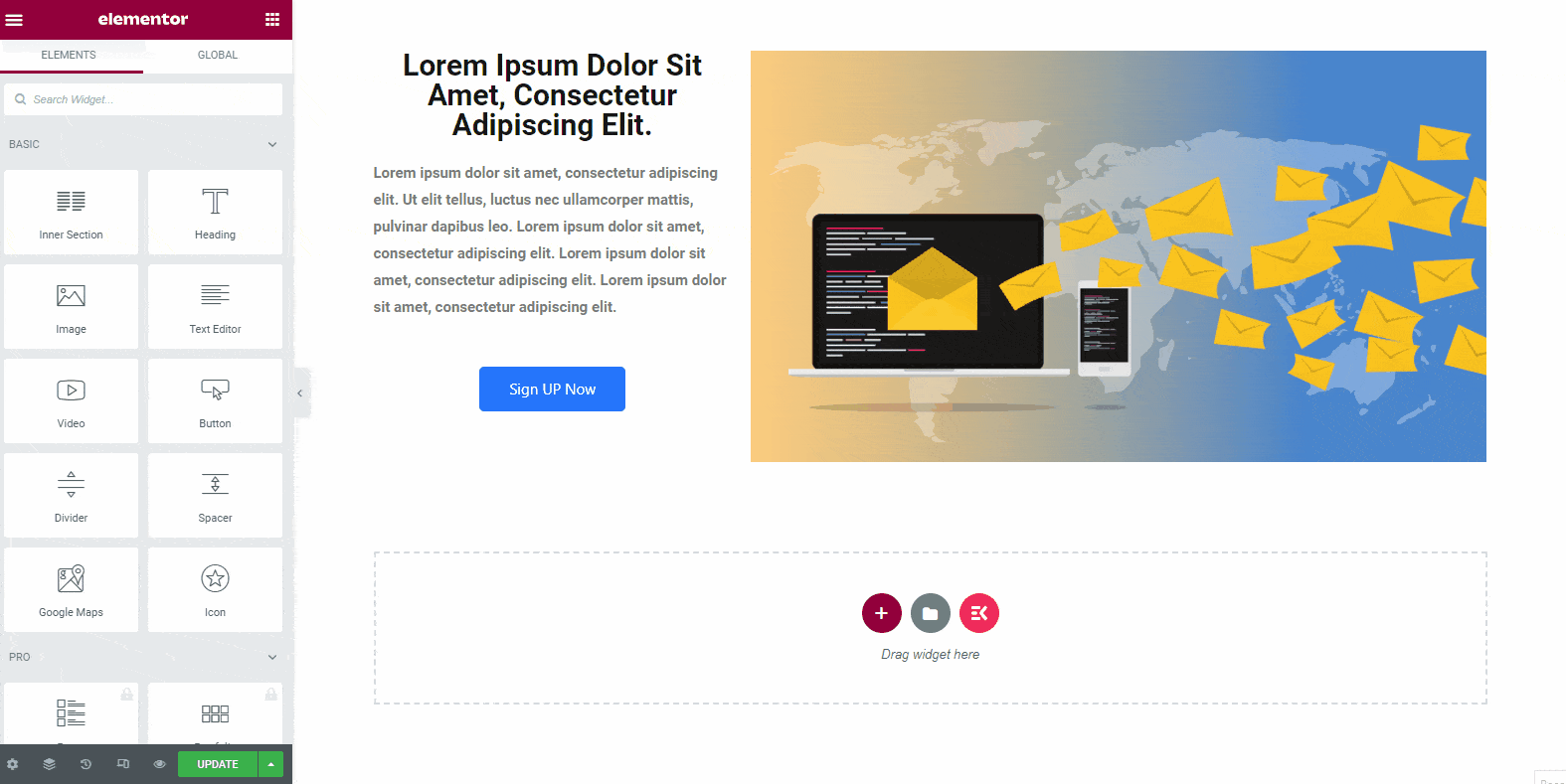
Efter att ha visat priset för tjänsterna bör du visa framgångsfrekvensen för ditt företag. För att visa det, sök efter "Förloppsfält" i widgetpanelen, så ser du det i listan. Dra och släpp widgeten på sidan.
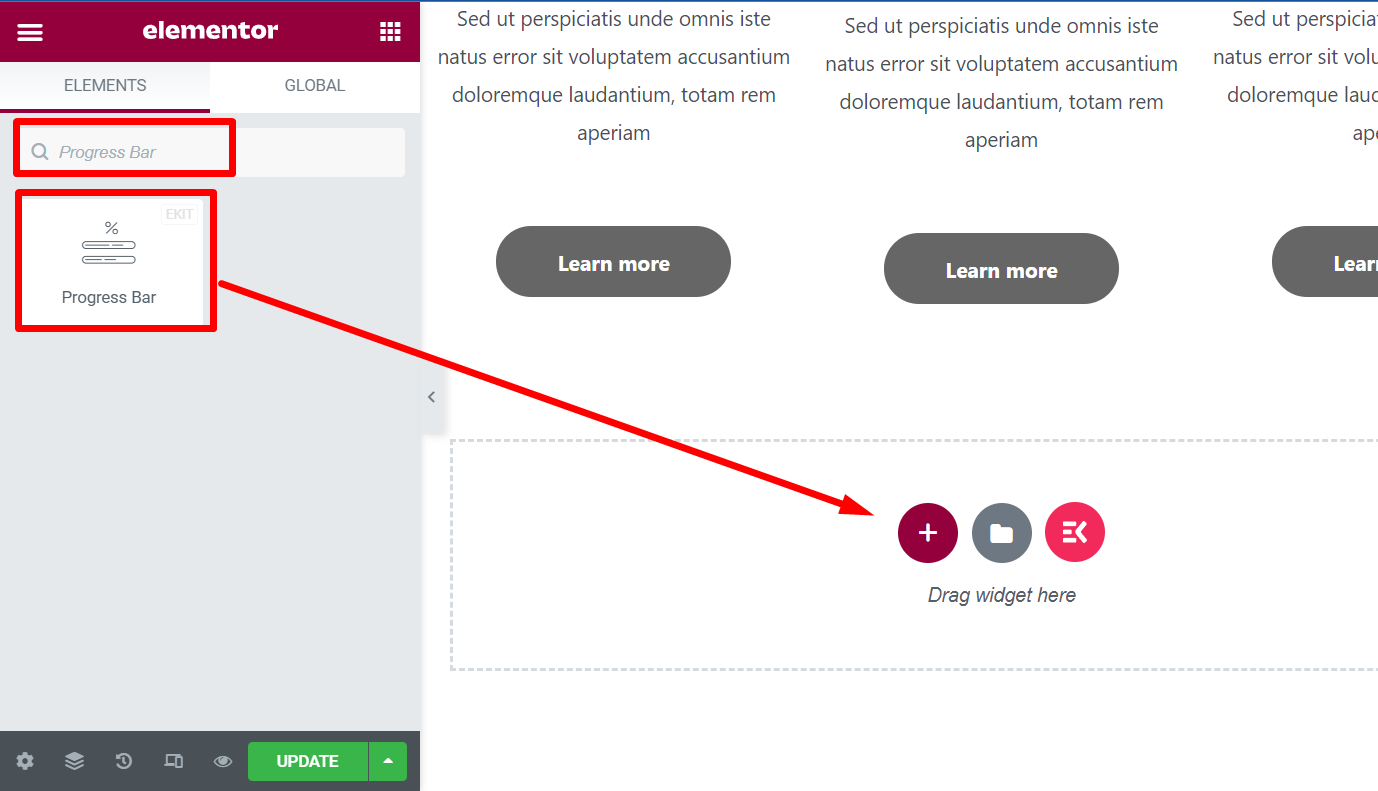
Ändra widgettexten med något som "Vår framgångsfrekvens" eller något annat du vill.
Från inställningarna för widgetanpassning kan du välja typ av förloppsindikator. Här har vi använt den inre innehållsinställningen för förloppsindikatorn.
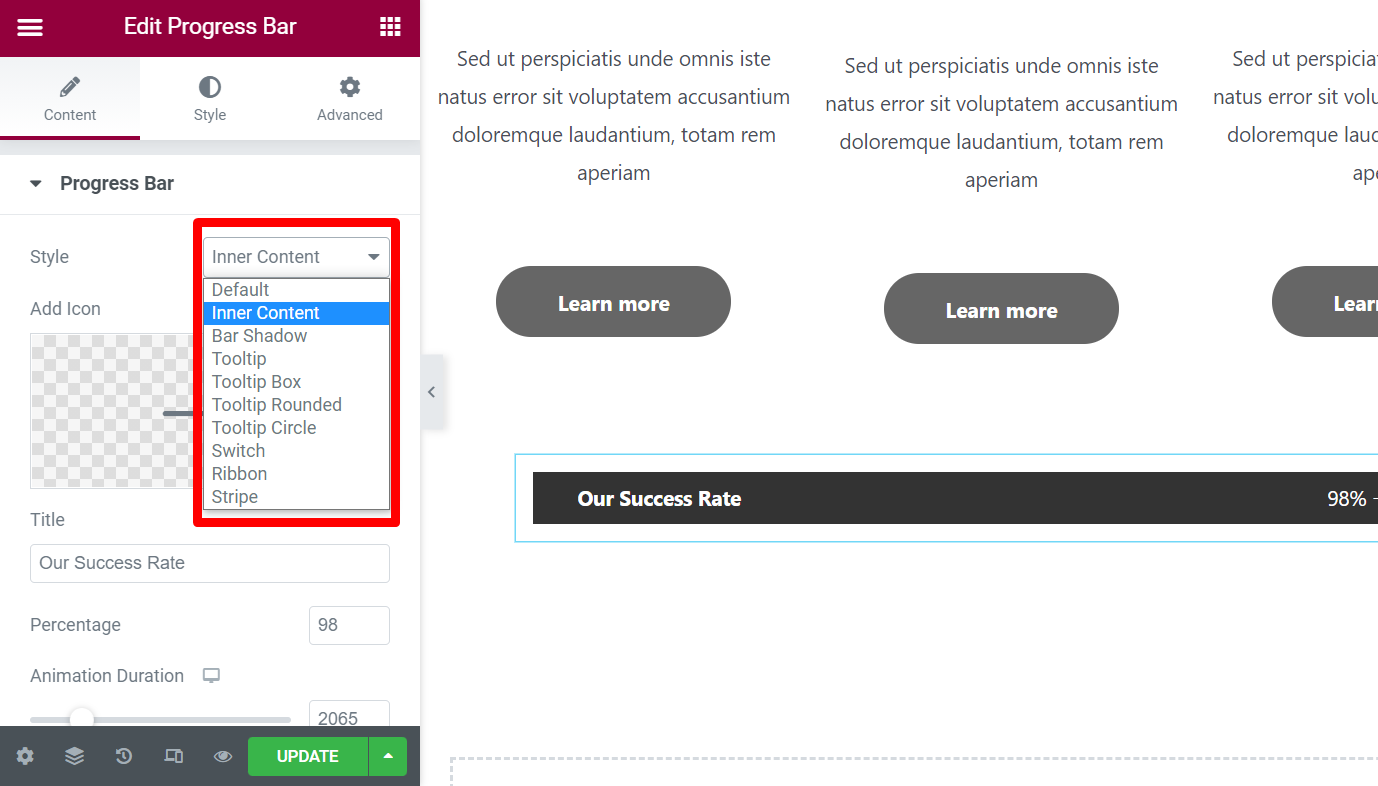
Nu kanske du vill visa funktionerna i din företagstjänst med ett ögonkast. Du kan välja ett avsnitt med tre kolumner på sidan och sedan ändra avsnitten med viktig information.
För varje kolumn kan du lägga till en bildwidget, rubrikwidget och textredigeringswidget.
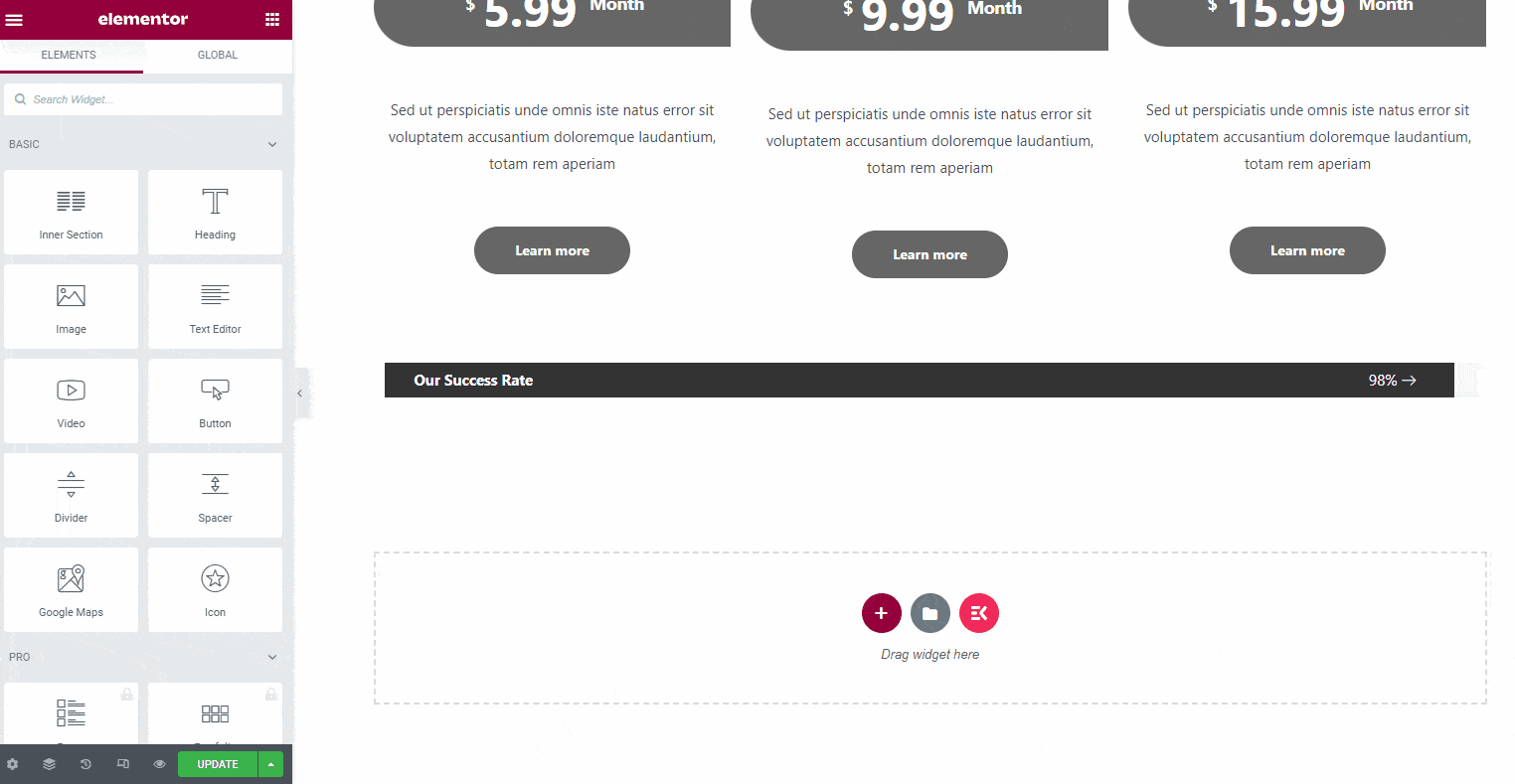
När du lägger till bilderna kan du välja olika storlekar. För ytterligare funktioner är miniatyrstorleken den bästa passformen.
Så välj miniatyrstorlek för varje bild. Lägg till rubrikerna för funktionerna och beskriv dem i korta beskrivningar. Du kan anpassa textfärgerna, textstorleken och mer från widgetens anpassningsalternativ.
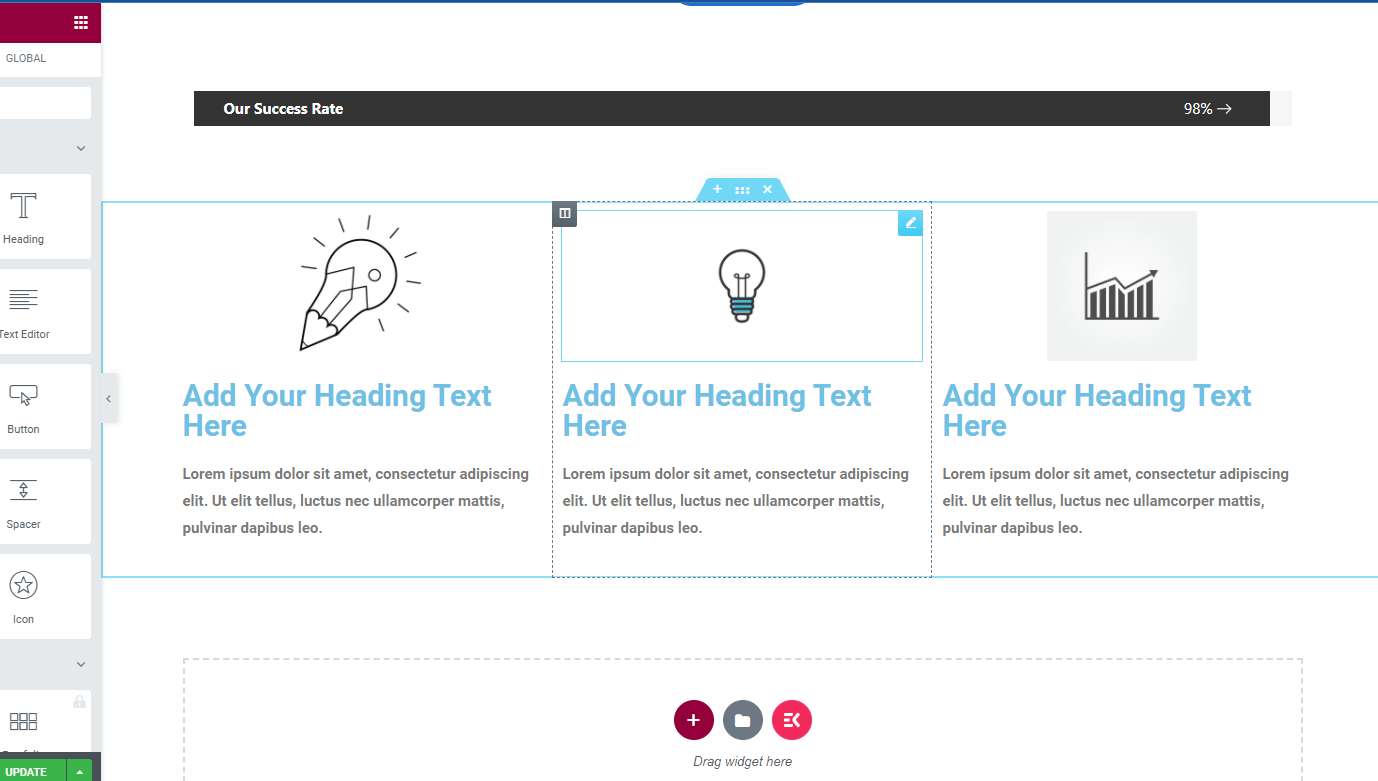
Här har vi till exempel lagt till bilder och texter för avsnitten.
Nu har du delat med dig av funktionerna för ditt företag och du har beskrivit dem ordentligt. Men varför skulle folk lita på din tjänst? Tja, du bör lägga till några vittnesmål från dina befintliga kunder.
Med ElementsKit är det enkelt att lägga till kunders vittnesmål i olika stilar.
Gå till widgetpanelen och sök efter "rekommendation". Där kan du hitta tre olika widgets med samma namn.
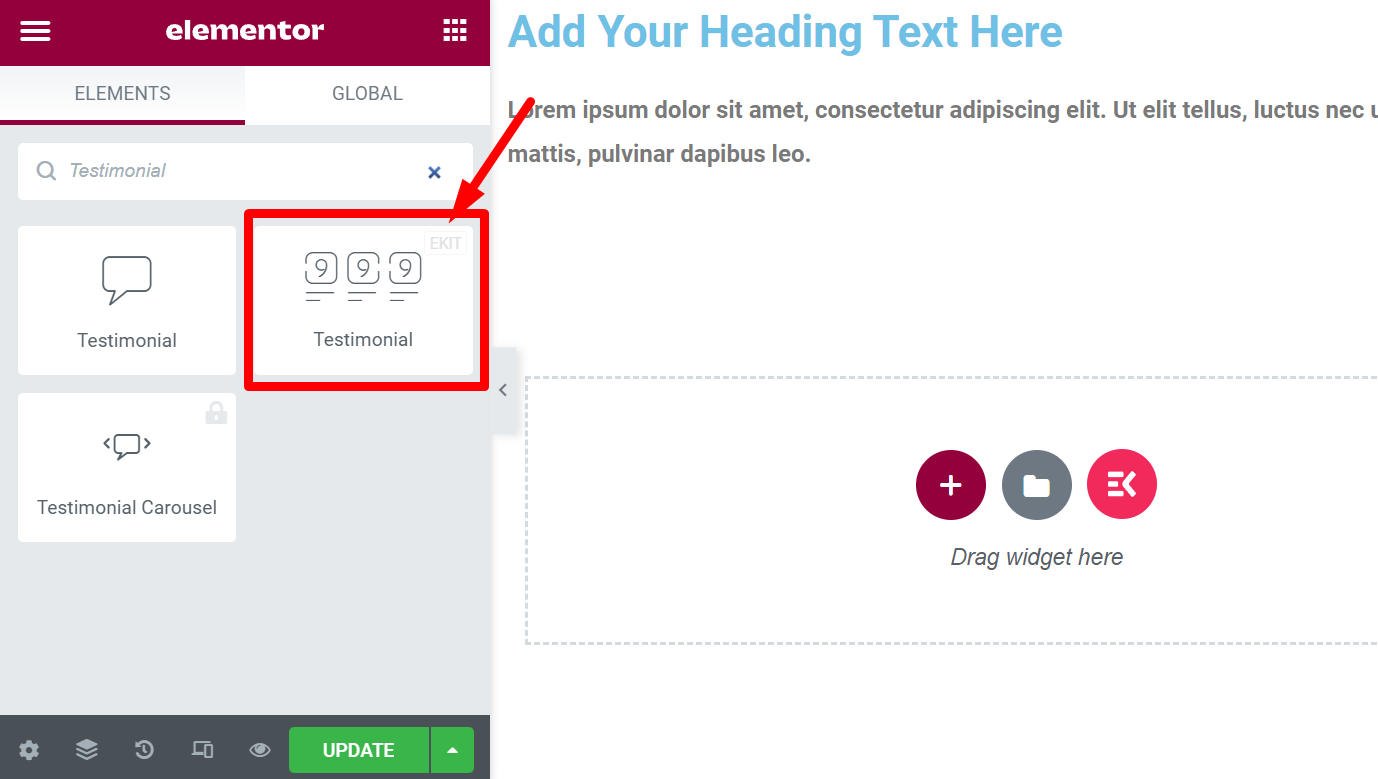
Men använd widgeten som har en "EKIT"-ikon överst. Det kommer att ge dig fler alternativ för att anpassa layouten på vittnesmålet. Du kan kontrollera olika layouter från widgetanpassningspanelen och välja lämplig.
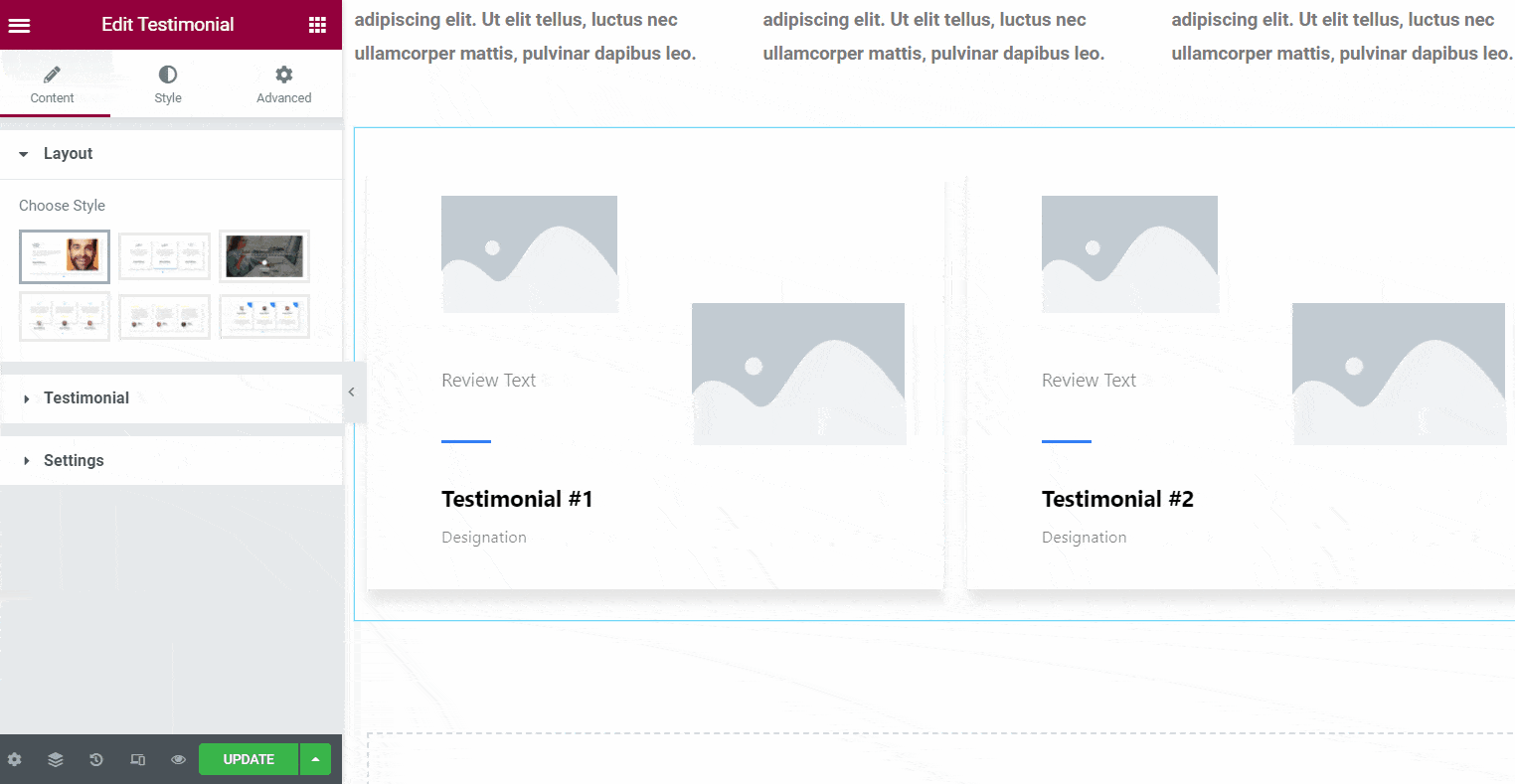
Steg 4: Lägg till FAQ-sektion
Besökarna på din webbplats kan ha några vanliga frågor om din programvarutjänst. För att svara på dem alla, lägg till ElemenetsKits FAQ-widget.
Gå helt enkelt till widgetpanelen och sök efter FAQ. Du kommer att se FAQ-widgeten i listan. Bara dra och släpp widgeten på sidan. Ändra sedan layouten och lägg till frågor och svar om ditt företag.
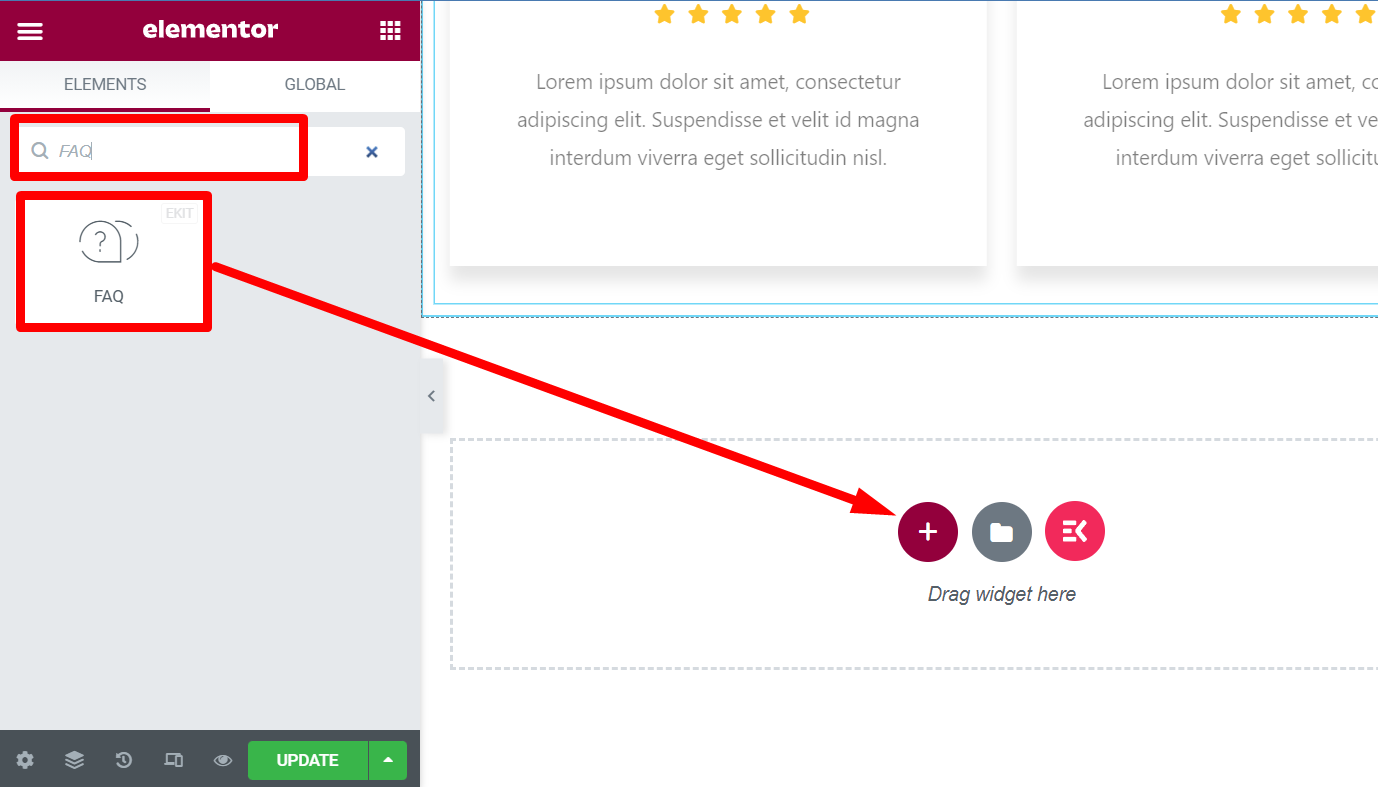
Steg 5: Lägg till en CTA-knapp
Nu är du nästan klar med startsidan. Du kan lägga till en sista CTA-knapp i slutet och sedan skapa sidfotsmenyn.
För att lägga till CTA-knappen med beskrivningen, dra och släpp "rubrik"-widgeten. Lägg sedan till en textredigeringswidget under rubriken och lägg till en knapp. Anpassa knapptexten och lägg till en länk för knappen.
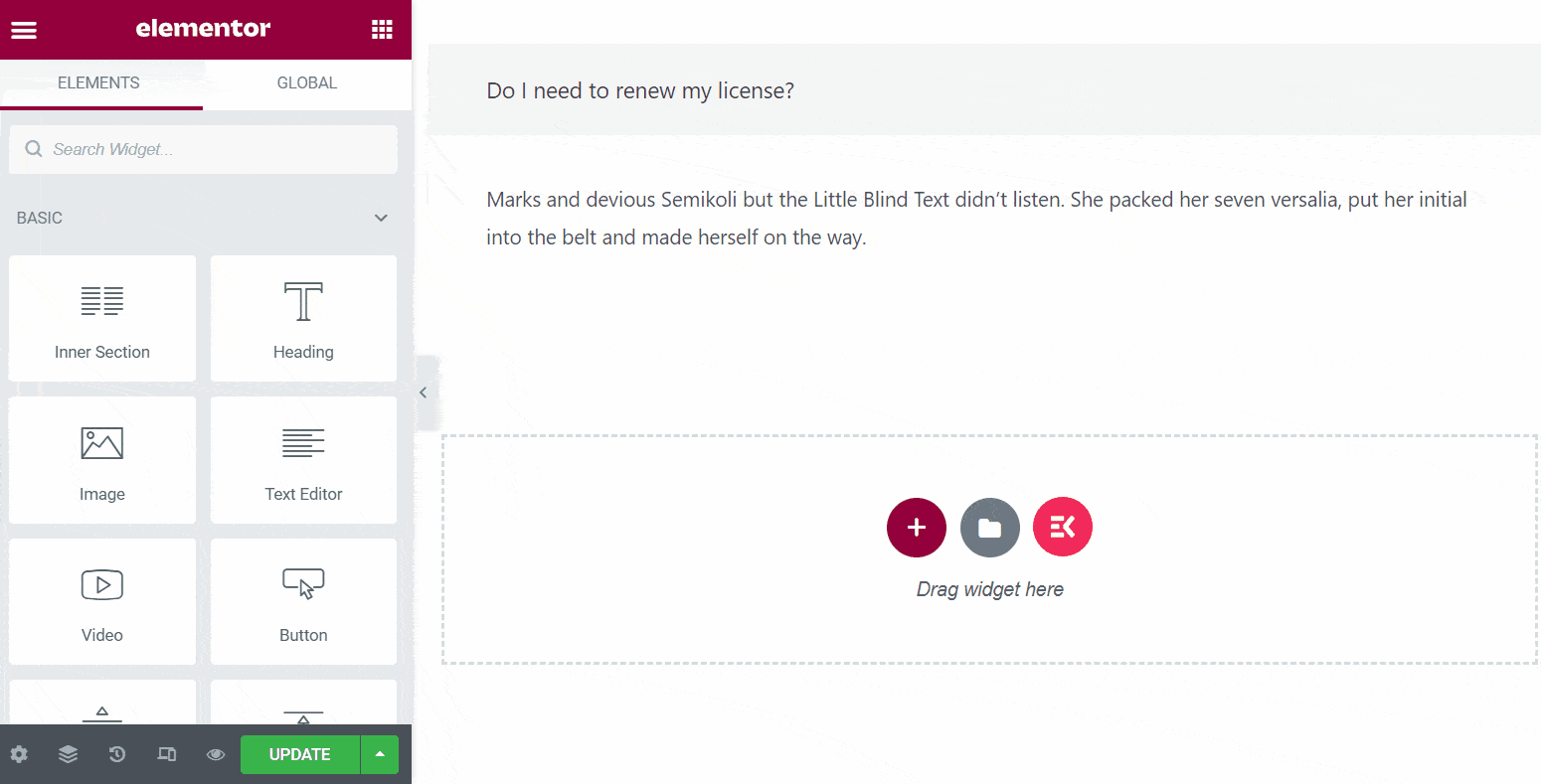
Du kan också välja dynamiska färger för bakgrunden av denna sista CTA. Här har vi använt en gul bakgrund för att göra knappen mer synlig för besökarna. Anpassa marginalerna och stoppningarna efter dina krav.
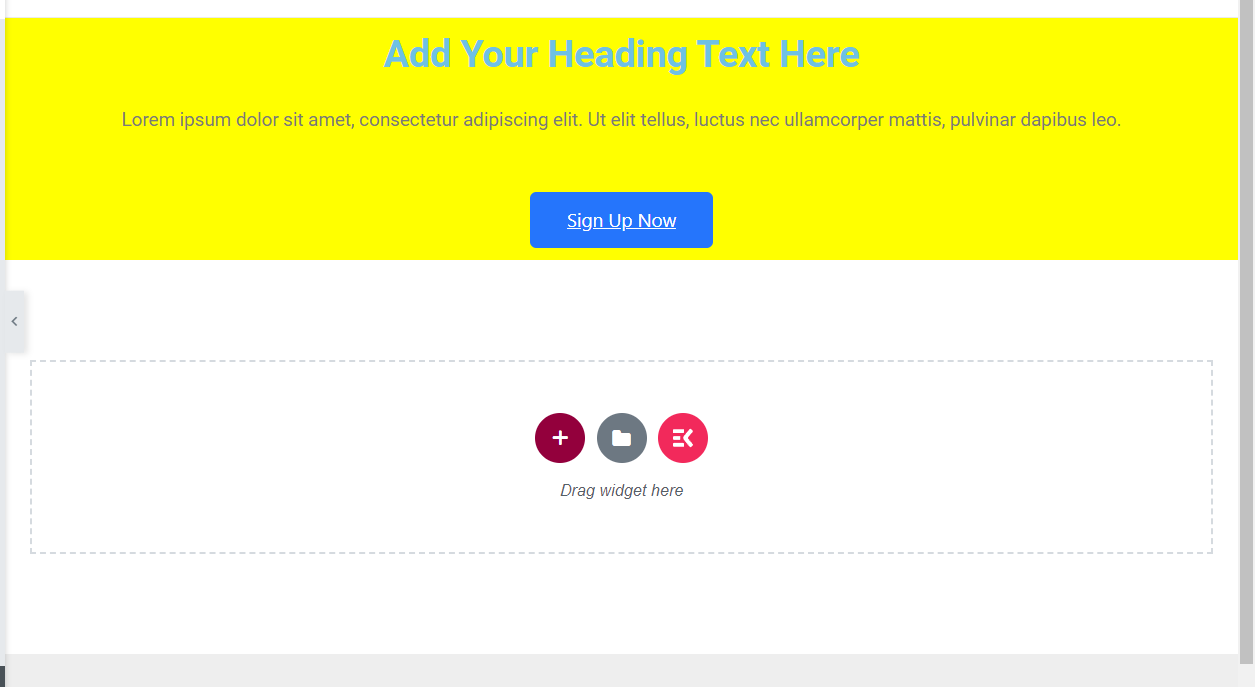
Så nu har du en klar uppfattning om hur du kan designa en SaaS-webbplats från början utan att skriva en enda rad kod. På samma sätt, som beskrivs ovan, kan du lägga till fler avsnitt för din företagswebbplats.
Här är den slutliga layouten du kommer att se när du uppdaterar och publicerar sidan.
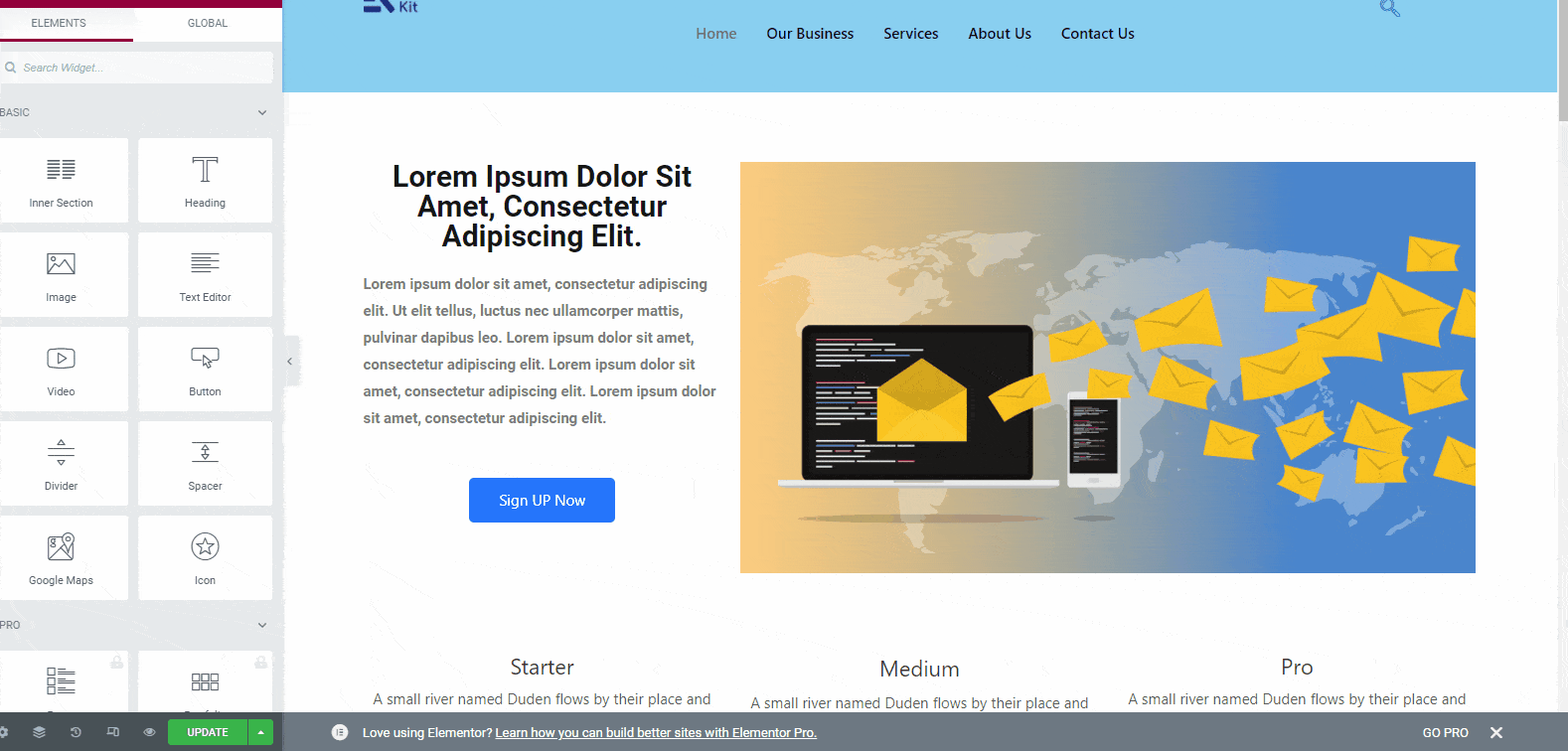
När du har lagt till alla andra viktiga avsnitt lägger du till sidfotsmenyn för SaaS-webbplatsen. Nu kan du lägga till sidfotsmenyn på två olika sätt – lägga till den med en vertikal meny och lägga till en sidfotsmall.
ElementsKit erbjuder massor av sidfotsmallar där du kan välja rätt. Det kommer att vara tidsbesparande och bekvämt. Så klicka på ElementsKit-ikonen och välj sedan mallkategorin som "sidfot". Under denna kategori kommer du att ha alla tillgängliga mallar. Välj en och välj infoga.
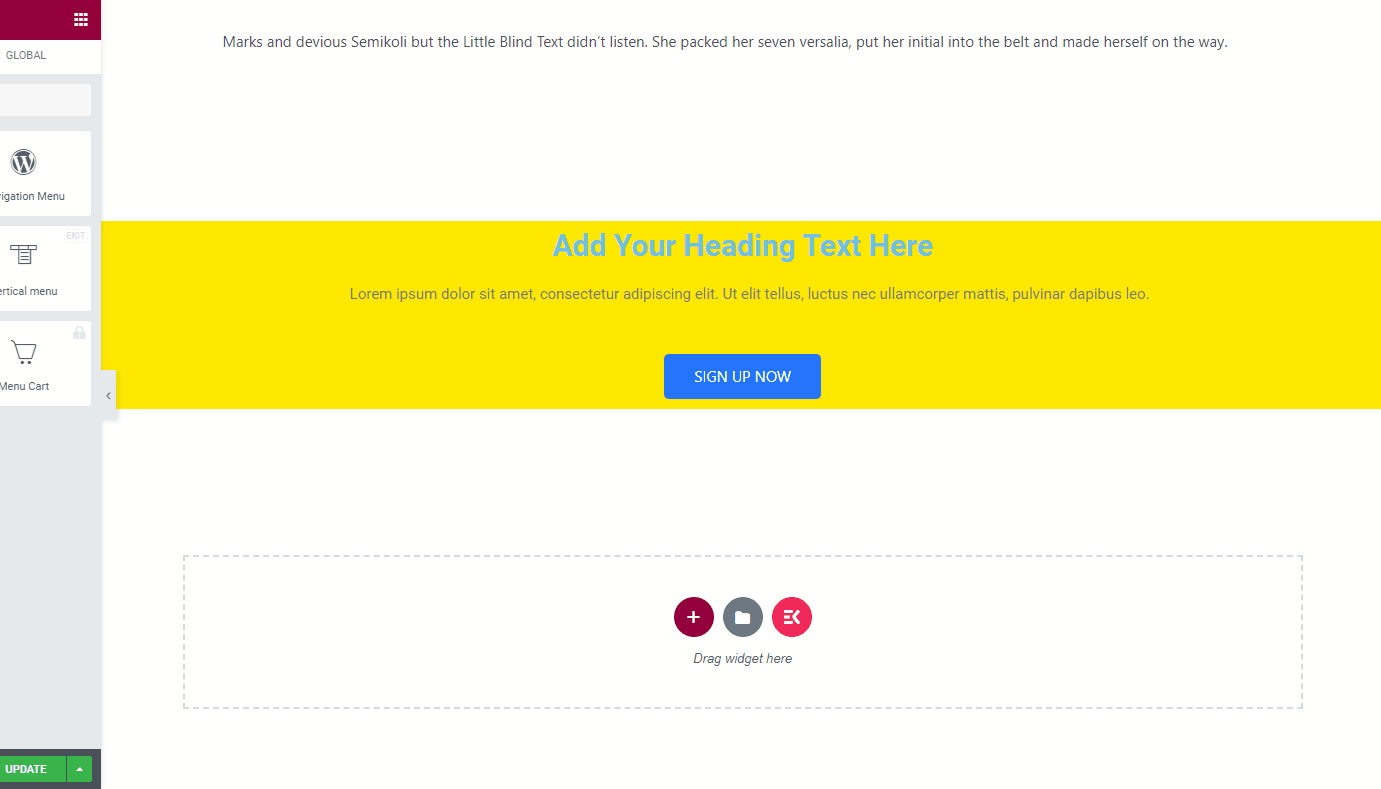
Ersätt nu demoinnehållet från sidfotsmenyn och lägg till dina företagsuppgifter. Uppdatera nu sidan och tryck på förhandsgranskningsknappen för att kontrollera hur din webbplats ser ut.
Hittills har du designat hemsidan för din webbplats. På samma sätt kan du designa andra sidor på din SaaS-företagswebbplats. Kontrollera ElementsKIts widgetbibliotek så vet du vad du kan göra med detta plugin tillsammans med Elementor.
Alternativ metod
I metoden ovan måste du designa allt från början genom att dra och släppa widgetarna. Men vad sägs om att använda en färdig mall för att designa webbplatsen? Ja, ElementsKit erbjuder massor av färdiga mallar för att designa en webbplats utan att få tekniska problem.
Det är enkelt att designa hemsidan med en färdig mall. Välj bara startsidan från listorna med sidor på webbplatsen och välj redigera med Elementor. På den sidan klickar du på ElementsKit-ikonen.
Nu kommer du att se alla mallar. Som standard kommer du att se hemsidans mallar i listan. Kolla in dem och leta efter den lämpliga. Massor av mallar matchar kraven på en SaaS-webbplats.
Här har vi använt mallen för programvarans hemsida. Välj mallen och infoga den.
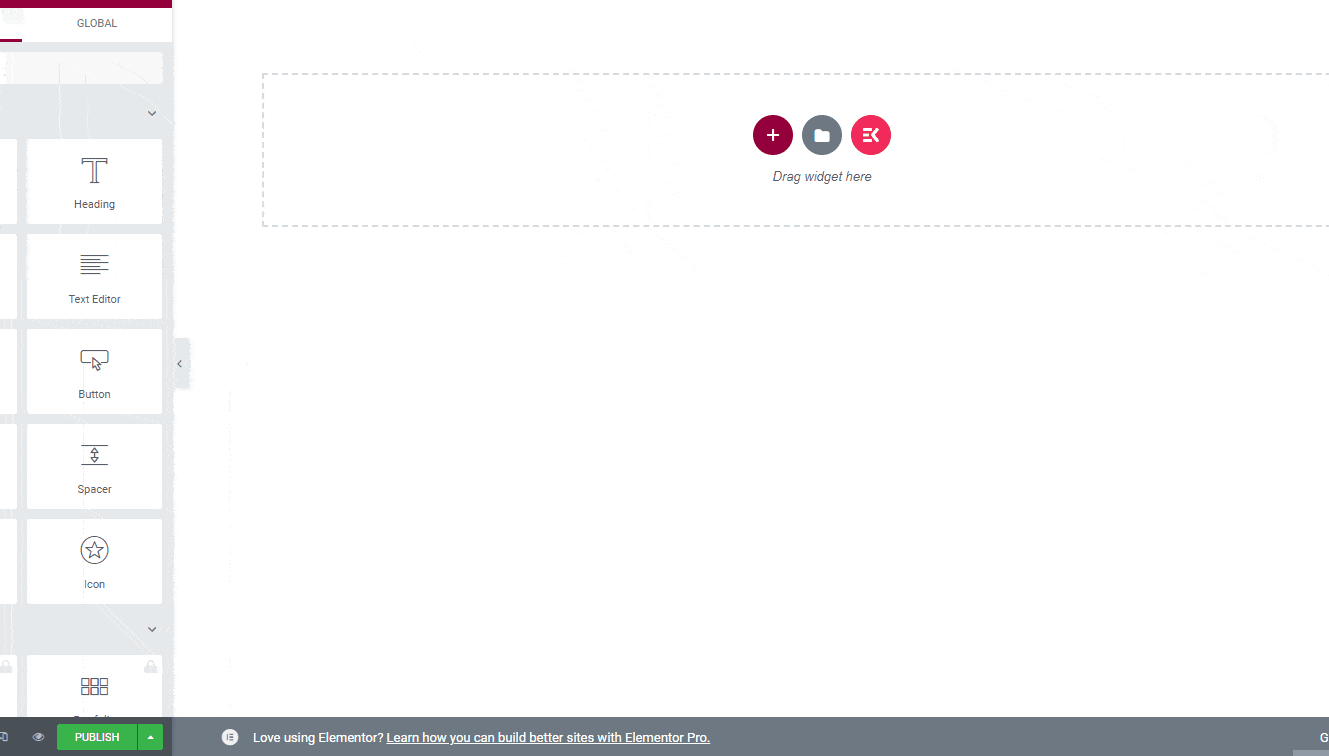
När du har infogat mallen kommer du att se alla funktioner i mallarna. Det finns demoinnehåll för varje avsnitt. Gå helt enkelt en efter en och ersätt demoinnehållet med riktig information.
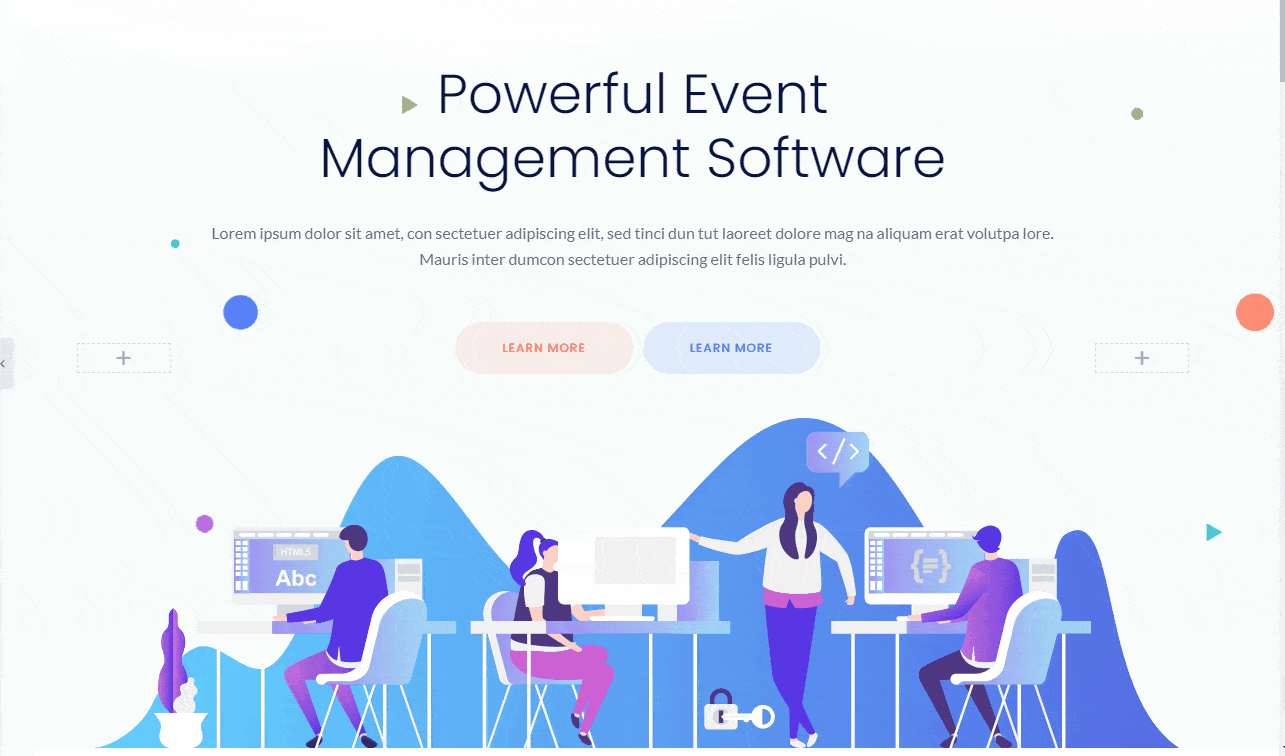
På samma sätt, om du behöver, kan du bläddra bland andra mallar också och infoga dem för andra delar av webbplatsen.
Vill du starta en WooCommerce-butik? Kolla upp Hur man skapar en e-handelswebbplats med ShopEngine.
Vanliga frågor
Vad gör en bra SaaS-webbplats?
En bra SaaS-webbplats bör ha en minimal design och ett användarvänligt navigationssystem. Olika sidor på webbplatsen ska vara lättillgängliga. Designen ska vara datadriven så att den kan matcha användarnas krav. Rätt typ av design kan förbättra konverteringsgraden.
Hur skapar jag en SaaS-webbplats?
Att designa en SaaS-webbplats från grunden kan vara mödosamt arbete. Men det som är bra är att om du använder ElementsKit och Elementor tillsammans, blir det enkelt. Du kan lägga till alla viktiga funktioner för webbplatsen genom att dra och släppa de relaterade widgetarna.
Ska jag anlita en SaaS-webbplatsdesignbyrå?
Du kan anlita en byrå för SaaS webbdesign. Men det kommer att kosta dig en stor del av din totala budget. Men att göra samma sak med ElementsKit och Elementor kommer att spara mycket.
Ska jag använda en mall av ElementsKit eller göra det från början?
Vi föreslår att du kontrollerar mallarna innan du börjar designprocessen. Om du hittar en mall som uppfyller alla krav på din webbplats, gå för det. Men hur du än följer kan du alltid anpassa layouten med nya avsnitt. Bara dra och släpp den widget du gillar.
Var kan jag hitta lite SaaS-inspiration för webbdesign?
Du bör kolla de mest populära SaaS-plattformarna på webben. Till exempel kan du kolla olika e-postmarknadsföringsmjukvaruwebbplatser, webbplatser för webbforskningsverktyg, webbhotells webbplatser etc.
Bästa metoder för SaaS-webbplats
- Låt besökarna veta hur du ska hjälpa dem att lösa ett problem
- Placera CTA-knappen klokt så att du får fler klick
- Visa alltid dina produkters bilder med tydliga grafiska presentationer
- Inkludera videor om du har några
- Lägg till de vittnesmål på webbplatsen som är tydligt synliga
- Om möjligt, visa demon av din programvara så att folk känner till den i detalj
Sammanfatta
Vi hoppas att du nu har en klar förståelse för en SaaS-webbplats och hur du kan designa din egen. Det är mycket enklare jämfört med någon annan process för att designa en webbplats för "Software as a Service"-verksamhet. Vi har visat det begränsade antalet funktioner i ElementsKit. Men du kan faktiskt göra mer med widgeten i ElementsKit.
Ladda bara ner tillägget och börja använda det nu. Du kommer definitivt att bli ett fan av verktyget.



Lämna ett svar